surface触屏没反应怎么办 surface触摸屏完全失灵如何解决
更新时间:2023-09-17 14:53:59作者:qiaoyun
surface笔记本电脑是支持触屏功能的,使用起来非常方便,然而使用时间久了,可能会遇到各种各样的问题,比如近日有不少用户就遇到了surface触屏没反应的情况,许多人遇到这样的问题都不知道要怎么办,大家不用担心,今天就由笔者给大家讲解一下surface触摸屏完全失灵的详细解决方法。
方法如下:
1、要检查的第一件事是看看你是否有脏屏幕,如果屏幕有点脏需要用超细纤维布清洁。

2、如果上述简单步骤无法解决问题,请运行硬件和设备故障排除工具。打开控制面板并进入“故障排除”,然后点击“查看所有”。选择“硬件和设备”,接着勾选“Apply repairs automatically(应用自动修复)”让电脑自动进行故障检测。
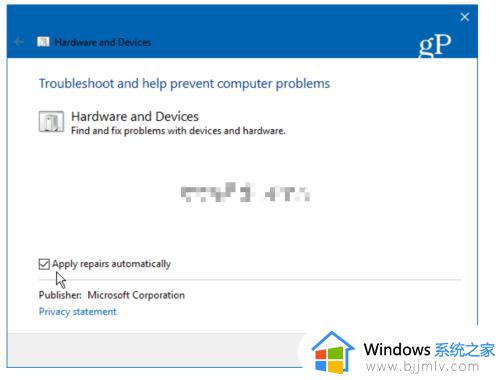
3、如果发现故障,选择“Apply this fix(应用此修复程序)”即可进行修复故障。
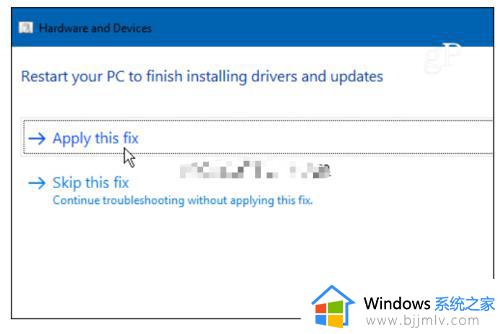
4、接着在工具栏下方的搜索框中输入“Device Manager(设备管理器)”,按回车键进入设备管理器。
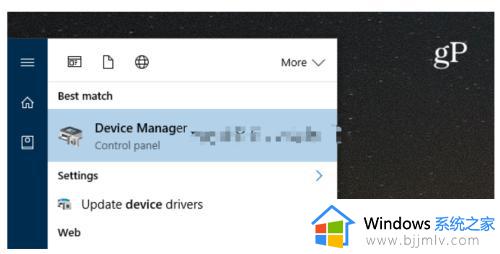
5、然后找到“HID-compliant touch screen”选项,单击鼠标右键,选择“Disable device(禁用设备)”,最后我们再重启该设备即可。
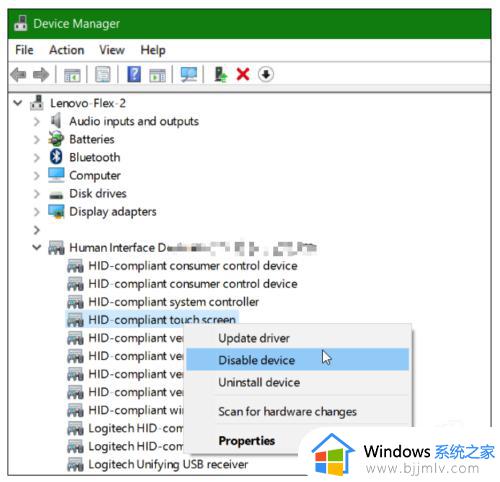
关于surface触屏没反应的详细解决方法就给大家介绍到这里了,有遇到一样情况的用户们可以参考上述方法步骤来进行解决吧。
surface触屏没反应怎么办 surface触摸屏完全失灵如何解决相关教程
- 微软surface pro4触摸屏失灵怎么办 微软平板surface触摸屏失灵如何处理
- 联想触摸板没反应怎么办 联想触摸板失灵怎么解决
- 笔记本触摸板没反应怎么办 windows触摸板没反应如何解决
- 电脑滑动触摸板没反应怎么办 电脑触摸板滑动失灵如何解决
- 小米笔记本电脑触摸屏没有反应怎么办 小米笔记本电脑触屏失灵修复方案
- 联想笔记本触摸板没反应怎么回事 联想笔记本触摸板失灵不能用如何解决
- 笔记本电脑触摸屏没有反应怎么办 笔记本电脑触摸板没反应怎么处理
- 联想拯救者触摸板没反应怎么办 联想拯救者笔记本触摸板失灵如何处理
- 联想笔记本的触摸板没反应怎么办 联想笔记本电脑触摸板没有反应如何解决
- 笔记本电脑触屏面板失灵怎么办 笔记本电脑触屏面板没反应处理方法
- 惠普新电脑只有c盘没有d盘怎么办 惠普电脑只有一个C盘,如何分D盘
- 惠普电脑无法启动windows怎么办?惠普电脑无法启动系统如何 处理
- host在哪个文件夹里面 电脑hosts文件夹位置介绍
- word目录怎么生成 word目录自动生成步骤
- 惠普键盘win键怎么解锁 惠普键盘win键锁了按什么解锁
- 火绒驱动版本不匹配重启没用怎么办 火绒驱动版本不匹配重启依旧不匹配如何处理
电脑教程推荐
win10系统推荐